Что делать, если в ноутбуке залипает клавиша
В большинстве случаев можно обойтись без ремонта в сервисе. Рассказываем, как решить проблему самостоятельно.

«Залипание» клавиши клавиатуры, когда она продолжает срабатывать после того, как её отпустили, и выдавать, к примеру, вместо одной W вереницу WWWWWWW — проблема распространённая. В большинстве случаев справиться с ней можно самостоятельно, без обращения в сервис.
Причины происшествия бывают разными:
- Механические загрязнения — самый частый случай. Пыль, крошки, ворсинки, мелкий мусор попадают под клавиши, застревают между деталями механизма.
- Жидкость — вторая по частоте причина залипания клавиш. Липкая жидкость, попавшая на клавиатуру после высыхания, оставляет липкую плёнку, которая «приклеивает» клавишу и не даёт ей вернуться в нормальное положение.
- Износ и физические повреждения обычно сказываются на часто используемых клавишах — курсор, пробел, Enter или W, S, A, D на игровых ноутбуках. Могут сломаться, погнуться, треснуть пластиковые элементы крышки клавиши или стабилизаторы, из-за чего клавиша начнёт застревать.
- Смещение деталей происходит из-за неаккуратной сборки клавиатуры после её разбора. Например, может выскочить из зацепления элемент ножничного механизма или выйти из пазов стабилизатор, тогда крышка клавиши встаёт с перекосом.
- Программное обеспечение — включена функция «залипание клавиш» (Sticky Keys).
«Понажимайте проблемную клавишу, понажимайте другие. Сравните звук и ощущения при нажатии. Если клавиша нажимается с трудом, застревает при этом, издаёт звук, отличный от других клавиш, то скорее всего, причина механическая: поломка механизма, мусор или засохшая жидкость под кейкапом. Вспомните, не проливали ли вы кофе или газировку на клавиатуру».
Руслан Мидхатьевич Ахметов инженер авторизованного сервисного центра «Контраст», Уфа
Если ни тактильно, ни на звук клавиша никак не отличается от соседей, то более вероятна программная причина. На это же укажет «плавающий» эффект залипания: проявляющийся с разными клавишами или в разных приложениях.
Простые способы решения проблемы
Прежде всего поверьте программные настройки и драйверы — убедитесь, что не включена функция «Залипание клавиш». В Windows: Параметры → Специальные возможности → Клавиатура → переключатель «Залипание клавиш». Выключите его, если включен. Обратите также внимание на пункт ниже: «Разрешить включение залипания клавиш с помощью сочетания клавиш». Если в этом пункте стоит галочка, залипание будет включаться при пятикратном нажатии Shift. Если вам не нужна эта опция, отключите её. В MacOS настройки аналогичные. Ищите пункт «Включить залипание клавиш» в Универсальный доступ → Клавиатура.
Если залипание происходит из-за износа контактов, то полностью решить эту проблему, скорее всего, не получится. Но кое-что попробовать можно:
- Установите ноутбук на охлаждающую подставку. Звучит странно, но тем не менее залипание клавиш на изношенных клавиатурах сильнее проявляется при перегреве. Снизив температуру, вы, вполне возможно, устраните проблему на какое-то время.
- Переназначьте часто используемые клавиши. Многие приложения и игры позволяют переназначить основные клавиши управления. Например, вместо W, S, A, D используйте для движения персонажа T, G, F, H. Расположены они так же, и заново привыкать не потребуется. Зато залипание пропадёт.
- Подключите внешнюю клавиатуру по USB или Bluetooth. Это может оказаться намного дешевле, чем ремонт или замена клавиатуры самого ноутбука.
Как почистить клавиатуру
Если полагаете, что залипание связано с какими-то механическими причинами, возьмите баллончик со сжатым воздухом и продуйте пространство вокруг клавиши. Это может вытолкнуть пыль и мелкий мусор из зазоров между клавишами и под ними.
Протрите поверхность клавиши, пространство вокруг неё и между соседними кнопками мягкой тряпкой, слегка смоченной спиртом. Можно использовать кисточку, зубочистку или ватную палочку, чтобы аккуратно «вычесать» мусор.
«Не используйте воду для очистки клавиш. Она может попасть внутрь, на контакты. Лучше использовать изопропиловый спирт или специализированные очистители», — советует эксперт.
Если после процедуры клавиша работает нормально — можно остановиться на этом шаге. Если залипание сохраняется, крышку клавиши придётся разобрать.
Как почистить механизм клавиши
«Любой ремонт своими руками может нарушить гарантию. Хотя на клавиатуре нет гарантийных наклеек, последствия неудачного ремонта могут быть заметны, и выдать их за естественные повреждения не получится. Имейте это в виду, если ноутбук ещё на гарантии», — предупреждает Руслан Ахметов.
Подготовьте рабочее место. Поверхность, на которой вы будете работать, должна быть ровная, чистая, с хорошим освещением. Лучше всего положить на неё мягкую ткань, чтобы не поцарапать крышку ноутбука и не потерять винтики или части клавиши.
Для работы потребуются некоторые инструменты:
- тонкий пластиковый инструмент, чтобы подковырнуть клавишу без повреждения пластика (подойдут пара одноразовых пластиковых ножей или две пластиковые карты);
- пинцет;
- мягкая кисточка;
- ватные палочки;
- изопропиловый спирт.
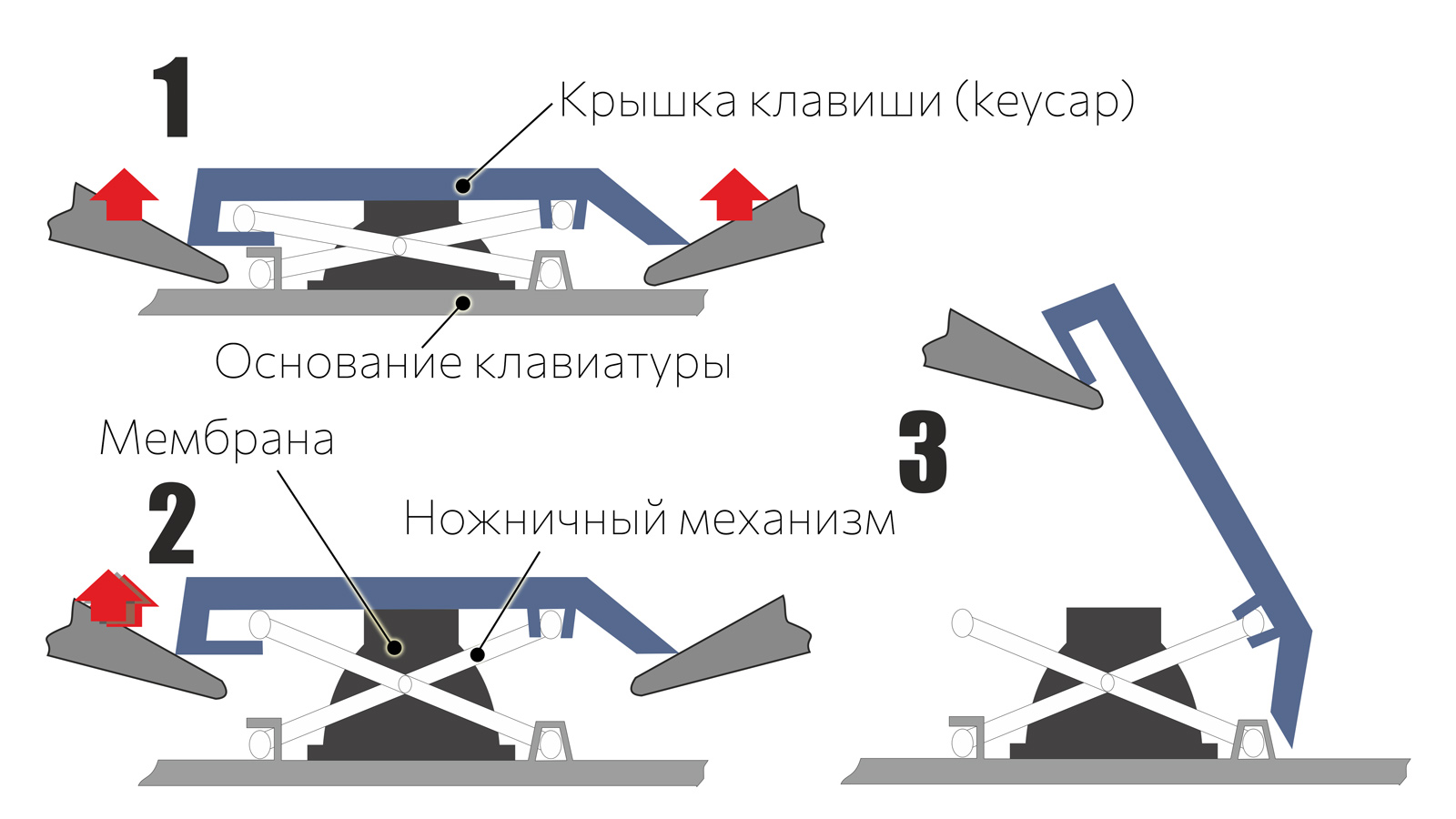
Рассмотрите схему и действуйте по инструкции:
- Выключите ноутбук и отключите его от сети питания. Если есть съёмный аккумулятор, снимите его.
- Снимите крышку клавиши: аккуратно приподнимите клавишу, поддев её сверху и снизу, чтобы выступы ножничного механизма клавиши приблизились к выходу из пазов. Теперь чуть увеличьте «отрывающее» усилие сверху клавиши. Если ничего не получается, ослабьте усилие и попробуйте «приподнять» нижнюю часть клавиши. Клавиша должна «открыться» вверх или вниз. После этого её легко снять окончательно. Делайте это аккуратно: не применяйте грубую силу.
- Очистите детали. Под крышкой расположен пластиковый ножничный механизм. Проверьте, нет ли в нём мусора или засохшей грязи. Протрите ножничный механизм и поверхности вокруг него ватной палочкой, намоченной спиртом. Можно воспользоваться зубочисткой, чтобы удалить мусор и высохший налёт.
- Проверьте механизм — нет ли повреждений на защёлках, выступах. Если есть сомнение, снимите соседнюю клавишу и сравните. Обнаружив, что какой-то элемент сломан, найдите крышку клавиши (keycap) для вашей модели ноутбука в интернет-магазине. На больших клавишах (Space, Enter, Shift) есть стабилизаторы — тонкие металлические рамки. Они должны находиться в «своих» пазах и со стороны крышки клавиши, и со стороны клавиатуры. Если стабилизатор выпадет хоть из одного из пазов, клавиша будет залипать при наклоне.
- Установите клавишу на место: аккуратно заведите выступы ножничного механизма в держатели — сначала нижний край, затем слегка прижмите до щелчка. Убедитесь, что клавиша лежит ровно, не болтается, не наклонена. Включив питание, проверьте работу клавиши: нажмите несколько раз как обычным нажатием, так и удержанием.
Главное
Залипание клавиши — распространённая проблема, чаще всего связанная с загрязнением или попаданием жидкости. До того как заняться ремонтом, стоит попробовать простые меры — проверку залипания клавиш в операционной системе и продувку воздухом.
Очень важно соблюдать осторожность при снятии крышки клавиши. Механизм клавиши тонок и непрочен. Если что-то не получается, лучше прервать попытки и обратиться в сервис.
Можно просто подключить внешнюю клавиатуру — это будет дешевле, чем ремонт клавиши в сервисе и тем более замена клавиатуры.
Как починить розетку: пошаговая инструкция для ремонта своими руками
